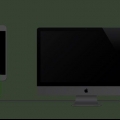Legge til en lydenhet på en datamaskin
Innhold
Datamaskiner bruker lydkort for å koble til lydutstyr som lydmiksere, opptakere og høyttalere. Du kan koble alle disse enhetene trådløst til datamaskinen. Noen enheter har et "Bluetooth"-alternativ, som lar deg koble til datamaskinen nesten umiddelbart.
Trinn
Metode 1 av 3: Koble til med bluetooth

1. Gå til Start-menyen. Klikk på Start-menyen nederst til venstre på skrivebordet. Klikk på "Innstillinger"-alternativet på høyre side av menyen.

2. Klikk på "Enheter". Dette er det andre alternativet i menyen din. Under står det "Bluetooth, printers, mouse".

3. Velg "Bluetooth". På venstre side av menyen din er det tredje alternativet "Bluetooth". Klikk på dette og aktiver deretter Bluetooth ved å klikke på knappen ved siden av `Av`. Hvis den allerede er på, hopp over dette.

4. Vent til enheten blir oppdaget. Når enheten er slått på og innenfor rekkevidde, vil den vises på skjermen. Bare klikk på enheten for å aktivere bluetooth.
Hvis datamaskinen din har problemer med å finne enheten, prøv å slå både enheten og bluetooth av og på igjen.
Metode 2 av 3: Legge til en lydenhet uten bluetooth

1. Slå på enheten. Dette vil få det til å vises i enhetsmenyen. Hvis du trenger å koble enheten til datamaskinen, gjør det før du prøver å legge til enheten. Det er enten en USB-port som kobles direkte til datamaskinen din, eller en lydledning som kobles direkte til hodetelefonkontakten.

2. Gå til Start-menyen. Klikk på startmenyen i nedre venstre hjørne av skrivebordsbakgrunnen. Dette er menyen du bruker til å åpne et hvilket som helst program på datamaskinen din.

3. Åpne Kontrollpanel. I Start-menyen har du alternativet `Kontrollpanel.` Klikk på denne. I Windows 8 finner du dette på høyre side av menyen din, øverst. I Windows 10 er kontrollpanelet den blå boksen på skrivebordet.
Hvis du har fjernet kontrollpanelet fra skrivebordet, kan du klikke på Innstillinger i Start-menyen. En gang i innstillingsmenyen, klikk på "Enheter". Dette er det andre alternativet i menyen. Velg deretter "Tilkoblede enheter" på venstre side av skjermen. Til slutt, bla ned og klikk på "Enheter og skrivere". Hvis du fant enhetene på denne måten, hopper du over neste trinn.

4. Klikk på `Maskinvare og lyd`. I menyen du nettopp åpnet vil det være et alternativ med tittelen `Maskinvare og lyd`. Ved siden av er et ikon av en skriver og en høyttaler.

5. Klikk på "Legg til en enhet". Dette er en blå lenke øverst til venstre i menyen din. Når du klikker på denne, vises en skjerm. Dette viser alle enhetene datamaskinen fant da den søkte etter enheter.
Hvis du ikke finner enheten, prøv å slå den av og på igjen. Gjenta deretter skanningen. Med andre ord, gjør enheten din "synlig".

6. Skriv inn WPS PIN-koden din. Et vindu vil dukke opp som ber om denne PIN-koden. Du kan ikke fortsette uten å gå inn. Denne PIN-koden var på informasjonen du fikk da du kjøpte enheten. Det er en kombinasjon av bokstaver og tall og skiller mellom store og små bokstaver. Noen lydenheter trenger ikke dette. Når den er angitt, kobles enheten til datamaskinen.
Metode 3 av 3: Legg til en Mac

1. Åpne Audio MIDI Setup Utility. For å gjøre dette, gå til "Go"-menyen. Dette er det femte alternativet til høyre for den øverste startlinjen. Når dette åpnes, rull ned til "Verktøy". Det er det tiende alternativet ovenfra. Når du gjør dette, vil to lister vises i en ny meny. Audio/MIDI finner du i venstremenyen, omtrent halvveis ned.

2. Klikk på pluss (+). Dette er `Legg til`-knappen. Du finner den nederst til venstre på skjermen "Lydenheter". En rullegardinmeny vises. Det er to alternativer å velge mellom. Velg "Create Composite Device" - dette vil være det første alternativet.
Sammensatte enheter er virtuelle lydgrensesnitt som fungerer med systemet ditt. Den hjelper deg med å koble til inngangene og utgangene til én eller flere lydenheter koblet til Mac-en.

3. Klikk på enheten din. En nylig satt sammen enhet vil vises på venstre side av skjermen når du velger dette alternativet. Hvis du vil gi det nytt navn, dobbeltklikk på det for å gi det nytt navn.

4. Slå på "Bruk". Velg din nye enhet med riktig navn. Merk deretter av for `Bruk`. Det er på venstre side av vinduet.
Merk av for flere bokser hvis du vil aktivere flere sammensatte enheter. Rekkefølgen du aktiverer dem i vil gjenspeile rekkefølgen på innganger og utganger i applikasjonsmenyen.

5. Slå på klokkene. Dine sammensatte enheter har innebygde klokker og programmene er tidssensitive fordi de dokumenterer tingene du bruker dem til. Kombiner dem for å fungere under én klokke ved å velge én enhet som hovedklokke. Øverst på skjermen vil du se et alternativ som sier "Klokkekilde" og kobler en meny til den. Klikk på alternativet du vil lage masterklokken.
Hvis du vet at den ene er mer pålitelig enn den andre, velg den klokken.

6. Bruk enheten din. Når du har fullført disse trinnene, gå tilbake til Audio/MIDI og høyreklikk (eller CNTL-klikk) på enheten du vil bruke. En meny vil vises igjen som lar deg velge å bruke denne enheten for input eller output.
Artikler om emnet "Legge til en lydenhet på en datamaskin"
Оцените, пожалуйста статью
Lignende
Populær